
Beat Sabre heeft een reputatie opgebouwd dankzij zijn VR-aanwezigheid. De game is beschikbaar op platforms zoals Steam en Oculus Quest. Vroeger ontving de game een versie-update genaamd “Interscope Mixtape“, bestaande uit 7 nieuwe muzieknummers op de lijst.
Hiermee zijn tot nu toe bij veel gebruikers problemen met het zwarte scherm van Beat Saber op handen geweest. Dit is een veelvoorkomend probleem geworden en in identieke gevallen klagen gebruikers over een trage laadtijd.
Hoewel sommige gebruikers hebben bevestigd dat ze het Beat Saber-zwarte scherm zien nadat het logo is verschenen, heeft de officiële site de aanwezigheid van een aanhoudende bug bevestigd. Laten we echter, voordat we het probleem diepgaand bekijken, eens kijken naar enkele basisoplossingen voor probleemoplossing.
Beat Sabre-systeemvereisten
Vaak wordt opgemerkt dat apparaten met gewone prestaties het middelpunt van de problemen vormen. Beat Sabre heeft zichzelf gekoppeld aan gebruikers, van wie de compatibiliteit van het apparaat een factor kan zijn. Voor de goede orde, de minimale systeemvereiste voor de game omvat:
Minimale systeemvereiste:
- Processor: Intel I5 Sandy Bridge-variant
- RAM: 4 GB DDR4
- GPU: NVIDIA GTX 960 of soortgelijke
- Geluidskaart
- HDD: 200 MB vrije ruimte
- V-RAM: 2048 MB
- Vertex en Pixel Shader van 5.1
Als deze in gebruik zijn, is de kans op spelstoringen mogelijk kleiner. De meest geschikte architectuur voor het spel vereist echter zeker,
Aanbevolen systeemvereiste:
- CPU: Intel Core i7 Skylake of vergelijkbaar
- RbAM: 8 GB DDR4
- GPU: NVIDIA GTX 1060 of meer
- Besturingssysteem: WIN 8.1 tot 10 (64-bits)
- V-RAM: 3072 MB of 3 GB
- Pixel en Vertex Shader van 5.1-versie
- Geluidskaart
- HDD-ruimte van ongeveer 200 MB is beschikbaar
Als uw apparaat geen van deze bovengenoemde instellingen heeft, is de kans groot dat Beat Sabre vaak op een zwart scherm blijft hangen. Als u echter over deze instellingen beschikt, laten we dan de beschikbare fixes in het volgende segment controleren.
Hoe het Beat Sabre zwarte scherm -probleem op te lossen?
De maker van de game heeft een productieve oplossing bedacht die het probleem helemaal helpt voorkomen. Deze downloadbare patch is ingesteld om te voorkomen dat het zwarte scherm aan het begin of het hele menu vastloopt.
Er zijn echter oplossingen die veel gebruikers hebben geholpen om het probleem met het zwarte scherm op Beat Sabre te omzeilen.
Oplossing 1 – Beat Sabre-instellingen verwijderen
Dit is een werkwijze die voor meerdere gebruikers werkte om voorbij het zwarte scherm van de Beat Sabre-game te komen. Hieronder vindt u de stappen die worden gegeven om de specifieke instellingen in uw systeem te verwijderen.
- Open C: schijf
- Ga naar Users>YourUserName>AppData>Local Low> Hyperbolic Magnetism>Beat Saber\
- Kies het bestand settings.cfg en druk op delete
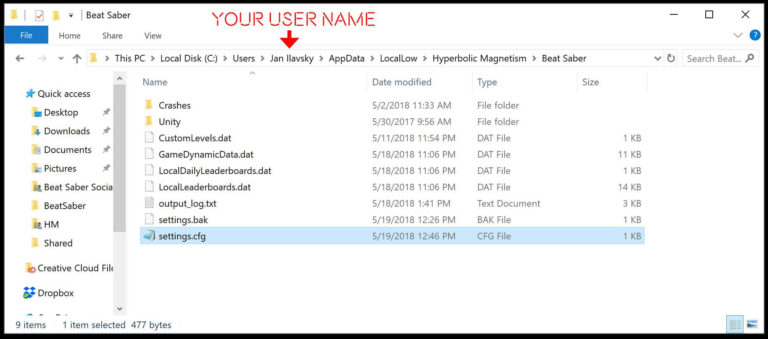
Zorg ervoor dat u de map zichtbaar maakt direct nadat gebruikers al deze bestanden hebben gevonden
Controleer nu na het verwijderen van de bestanden of de fout is opgelost, of ga naar de volgende mogelijke oplossing
Oplossing 2 – Download de nieuwste update
Beat Sabre die vastzit op een zwart scherm is een veelvoorkomend scenario voor degenen die de huidige versie gebruiken.
Er zijn gestage rapporten geweest over het downgraden van Beat Saber naar versie 1.15 of zelfs 1.14 helpt bij het oplossen van de problemen met het zwarte scherm.
Als alternatief en de meest productieve oplossing van de partij is de hotfix-update (1.16.1) versie. Dit is voor zowel Oculus- als Steam-gebruikers, waar de update is ingesteld om de volgende wijzigingen aan te brengen,
- Opstarttijd versnellen
- Prestaties verbeteren
- Een zwart scherm en incidentele gamecrashes oplossen tijdens het laden of tijdens overgangen
Oplossing 3 – Nvidia grafische driver bijwerken
Weinig gebruikers meldden dat dit voor hen werkte om het probleem met het zwarte scherm op te lossen. Het uitvoeren van een verouderde grafische driver veroorzaakt compatibiliteitsproblemen en conflicteert met bepaalde gamebestanden die op hun beurt verschillende fouten en problemen veroorzaken.
Het is dus de moeite waard om het probleem met het grafische stuurprogramma van Nvidia te controleren en bij te werken:
- Druk op de Windows + X-toetsen op je toetsenbord
- En uit het menu dat opent > kies Apparaatbeheer
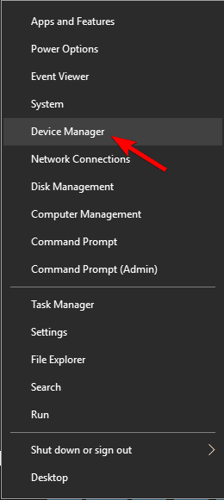
- Klik vervolgens op de optie Beeldschermadapters
- Zoek hier naar het NVIDIA-stuurprogramma en klik er met de rechtermuisknop op, kies nu de optie Stuurprogramma bijwerken in het menu.
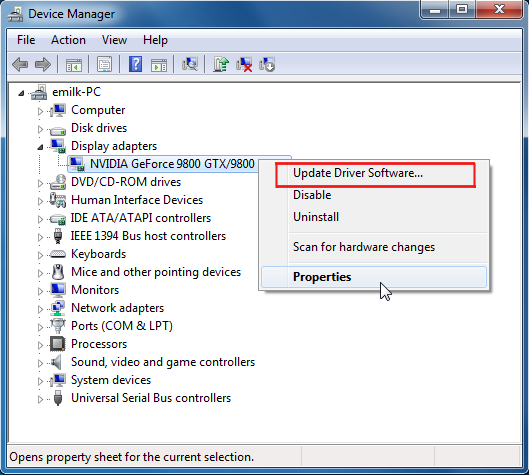
- En in het geopende venster klikt u op Automatisch zoeken naar de bijgewerkte stuurprogrammasoftware
- Windows zal nu naar de bijgewerkte stuurprogramma’s zoeken en deze installeren
In veel gevallen kan Windows het bijgewerkte stuurprogramma echter niet detecteren, dat compatibel is met uw systeem. U kunt dus kiezen voor het automatische hulpprogramma voor het bijwerken van stuurprogramma’s, omdat dit uw systeem volledig scant en de volledige systeemstuurprogramma’s automatisch bijwerkt.
Krijg Driver Updater om Nvidia grafische stuurprogramma’s automatisch bij te werken
Oplossing 4 – Mods verwijderen
Probeer dit als andere stappen mislukken of als je mods in het spel hebt geïnstalleerd. Spelmods kunnen de prestaties van het apparaat en de spelbestanden wijzigen. Soms vertragen deze het spel en we raden gebruikers aan hetzelfde te controleren.
- Open C: schijf
- Ga naar Program Files (x86) > Steam-apps > algemeen > Beat Saber > Plugins
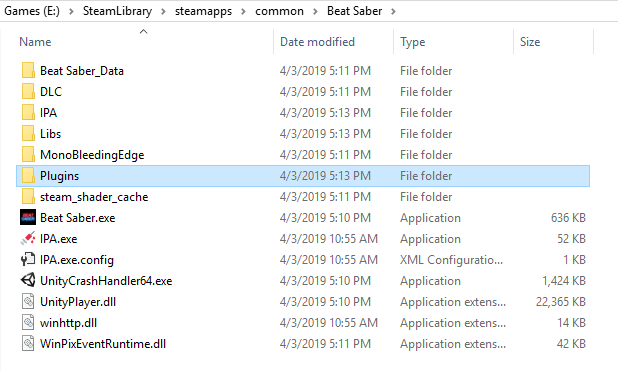
- Verwijder alle geïnstalleerde mods door de bestanden te kiezen en op de verwijderknop te klikken
Als alternatief kunt u de mods ook naar verschillende locaties kopiëren en de volledige mods in de map verwijderen. En start Beat Sabre opnieuw om te zien of de fout is verholpen als het probleem is opgelost.
Vervolgens moet je een mod in de map kopiëren en plakken en de game opnieuw starten om de problematische mod te achterhalen.
Ik hoop dat je op deze manier de beschadigde mod vindt die het probleem met het zwarte scherm in het Beat Saber-spel veroorzaakt.
Oplossing 5 – Installeer het spel opnieuw
Als geen van de bovengenoemde stappen voor probleemoplossing voor u werkt om het probleem op te lossen, bestaat de mogelijkheid dat de gamebestanden beschadigd raken tijdens het installeren van de game en problemen veroorzaken tijdens het spelen van de game. Verwijder dus eerst het spel en installeer het vervolgens opnieuw.
Voor Windows-gebruikers:
- Klik in de Windows-toets en typ in het zoekvak Configuratiescherm
- Start Configuratiescherm
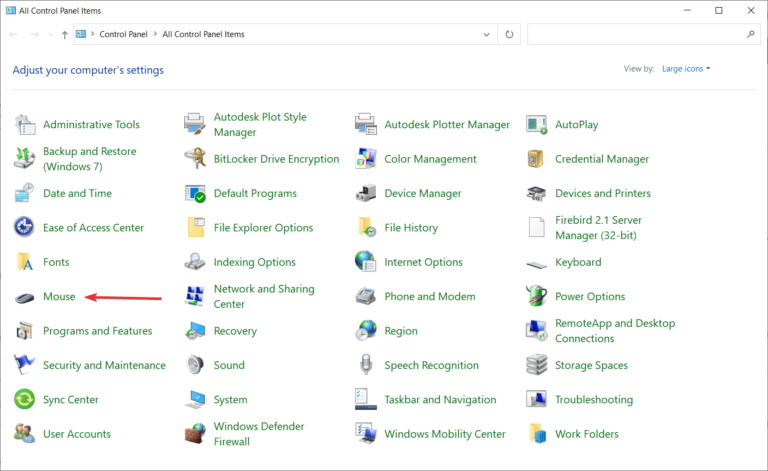
- Kies vervolgens de optie Programma verwijderen
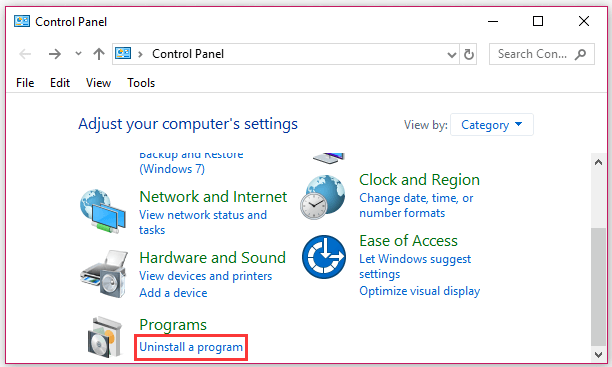
- Zoek nu naar het Beat Saber-spel en klik erop> kies Installatie ongedaan maken
- Klik desgevraagd op de toets Ja om door te gaan met het verwijderingsproces.
- En als de game is verwijderd, start u uw systeem opnieuw op.
- Vervolgens moet je de Beat Sabre-game opnieuw installeren op je Windows-systeem
Bovendien kun je het spel ook verwijderen met behulp van het verwijderprogramma van derden, omdat dit het programma volledig verwijdert zonder sporen, registervermeldingen en ongewenste bestanden achter te laten die corruptie kunnen veroorzaken de volgende keer dat je het spel installeert.
Download Revo Uninstaller om Beat Sabre volledig te verwijderen
Voor Steam-gebruikers
- Open het Steam-platform en ga hier naar de bibliotheek, klik met de rechtermuisknop op “Beat Saber” en klik op Installatie ongedaan maken
- Druk nu op de optie Verwijderen
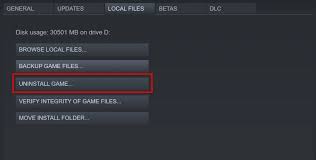
- Wacht tot het spel is verwijderd en installeer het nu opnieuw.
De beste manier om uw gameplay-ervaring op Windows te optimaliseren
Veel spelers ondervinden problemen zoals crashen, achterblijven of stotteren tijdens het spelen van het spel en optimaliseren vervolgens je spelprestaties door Game Booster uit te voeren.
Dit geeft het spel een boost door de systeembronnen te optimaliseren en biedt een betere gameplay. Niet alleen dit, maar het lost ook veelvoorkomende gameproblemen op, zoals lagging en lage FPS-problemen.
Download Game Booster om je spelprestaties te optimaliseren
Laatste gedachten
Beat Saber zwart scherm is een veelvoorkomend probleem in dit populaire spel. Om het probleem aan te pakken, zijn er een paar eenvoudige en geteste trucs.
We raden gebruikers aan toekomstige updates in de gaten te houden, zelfs als ze het probleem oplossen met de bovengenoemde trucs. Wie houdt er tenslotte van om oude problemen in games weer op te rakelen?
Ik hoop dat het artikel voor je werkt, maar als er iets is dat je wilt delen, schrijf dan in onze Facebook-pagina inbox.
Succes..!
Hardeep has always been a Windows lover ever since she got her hands on her first Windows XP PC. She has always been enthusiastic about technological stuff, especially Artificial Intelligence (AI) computing. Before joining PC Error Fix, she worked as a freelancer and worked on numerous technical projects.